NC资金管理系统操作手册
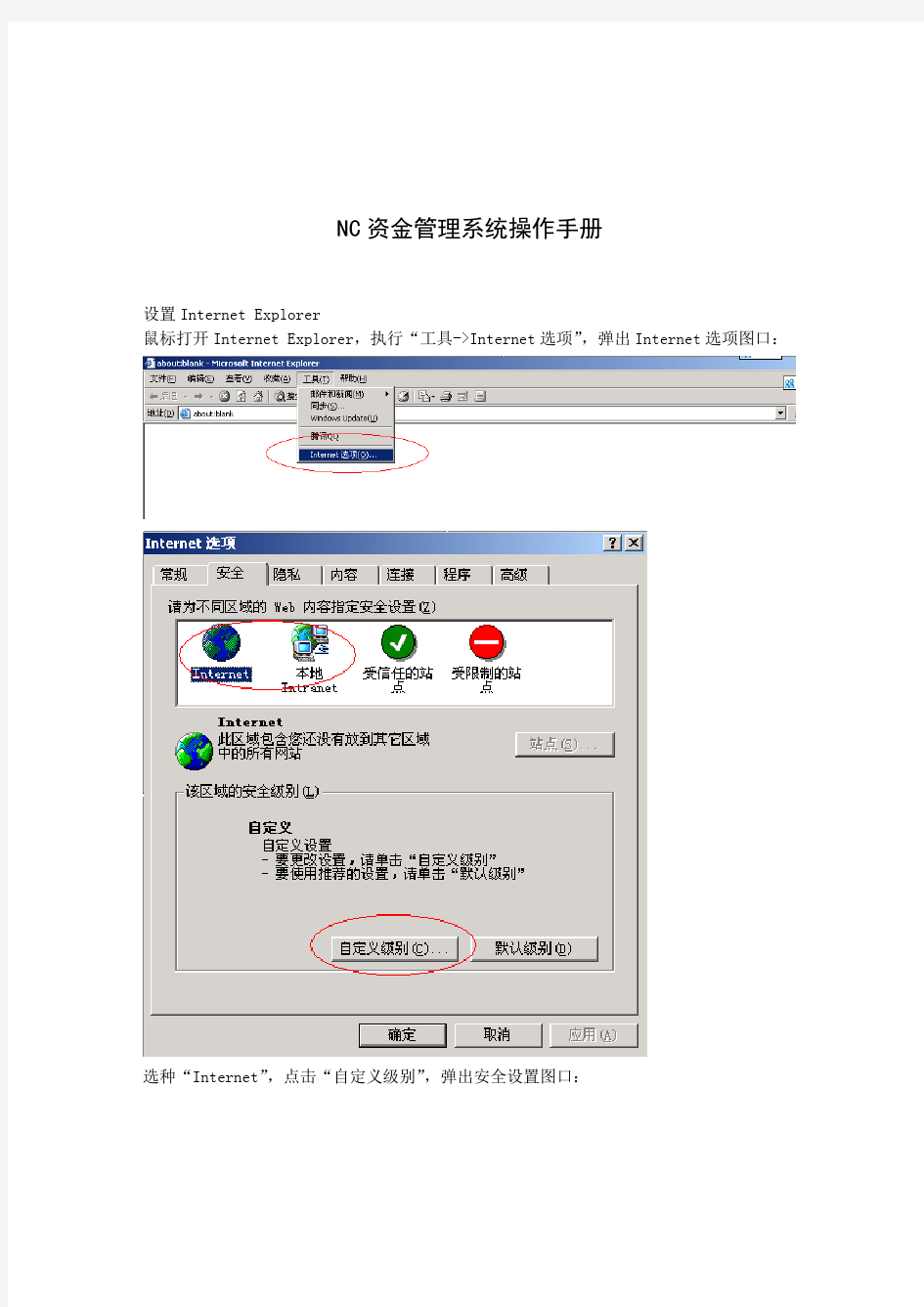

NC资金管理系统操作手册
设置Internet Explorer
鼠标打开Internet Explorer,执行“工具->Internet选项”,弹出Internet选项图口:
选种“Internet”,点击“自定义级别”,弹出安全设置图口:
把“ActiveX控件和插件”下各控件全部改为启用,点击“确定”退出。
选种“本地Internet”,点击“自定义级别”,把“ActiveX控件和插件”全部改为启用,点击“确定”退出。操作同“Internet”
修改完成后在Internet选项窗口点击“确定”退出设置窗口,完成设置。
安装NC系统
用户登录的网址为: https://www.360docs.net/doc/a111102035.html,:88(如下图)
点击“NC管理软件”
第一次登录系统将自动下载NC客户端程序(ADSL512K约需10分钟,请耐心等待)。以后登录将无需重新下载。
下载完成后弹出SETUP窗口,点击“Next”
选则安装路径,一般为默认路径“C:\Program Files\”,点击“Next”
选则程序文件夹,一般为默认文件夹“NC_Client_1.4.2_05”,点击“Next”
NC程序进行安装如下图:
系统提示安装完成点击“Finish”,结束安装。
登录
安装完成后,系统自动弹出登录窗口如下图:
选则“账套”为“中国建筑工程总公司”。选择登录公司,输入正确的用户及密码即可登录。如无用户及密码或登陆后无相应功能菜单请与系统管理员联系。
操作流程
资金管理系统操作流程
操作结点操作人员
一、系统管理
1、用户管理
执行“系统管理->权限管理->用户管理”弹出如下图口:
鼠标选种用户,点击“增加”,录入“用户编码”、“用户名称”、“密码”、“确认密码”后保存。生效日期默认为当前登录日期,可以修改。除用户离开公司,一般不录入失效日期。用户在登陆时3次录入错密码该用户自动索定,解决索定去掉“索定用户”的“√”
2、资金参数
执行“系统管理->资金参数”弹出如下图口:
查找客户化-权限管理修改按钮权限参数值为“是”,保存退出。
3、权限分配
执行“系统管理->权限管理->权限分配”弹出如下图口:
鼠标选种要分配权限的用户点击“分配权限”,弹出如下图口:
在左则窗口选种要增加的菜单,点击增加权限按钮,把需分配权限的菜单分配到右则窗口后点击“保存”,然后点击“返回”,返回到权限分配窗口。
角色权限说明
二、基本档案
增加权限按钮
去消权限按钮
黑色为未分配权
限,棕色为已分配权限
1、项目信息
(1)项目管理档案
执行“基本档案->项目信息->项目管理档案”弹出如下图口:
选择“项目类型”后,点击“增加”弹出如下图口:
录入“项目编码”及“项目名称”“集团自定义项”后点击“保存”注意:录入集团自定义项信息
2、结算信息
(1)开户银行
执行“基本档案->结算信息->开户银行”弹出如下图口:
点击“增加”,弹出增加开户银行窗口:
录入相关信息后保存。
(2)账户档案
执行“基本档案->结算信息->账户档案”弹出如下图口:
点击“增加”弹出增加账户档案窗口:
录入基础档案及自定义项后,按“保存”按钮 注意:自定义项的“开户银行”必须录入 三、报表采集
1、银行账户基础情况表
执行“报表采集->资金账户->银行账户基础情况”弹出如下图口:
选择列表或卡片
进行两种显示方
式的转换
功能键说明
增加:用于弹出卡片窗口,添加一条记录。
修改:用于弹出卡片窗口,修改当前数据记录。已审核及已上报的记录不可以修改。取消上报及审核后可以修改数据
删除:用于在列表数据窗口下删除一条记录,已审核及已上报的记录不可以删除。
保存:用于在卡片窗口中,保存当前新建或修改的记录
取消:用于在卡片窗口中,取消当前新建或修改的记录
查询:在列表窗口中,根据查询条件,显示数据列表
上一张:在卡片窗口下向前翻一页
下一张:在卡片窗口下向后翻一页
首张:在卡片窗口下将当前记录定位到第一条
末张:在卡片窗口下将当前记录定位到第最后一条
审核:在列表窗口中审核选种“选择”的记录,审核完成后系统自动登记审核人
取消审核:在列表窗口中取消审核选种“选择”的记录,取消审核后系统自动取消审核人登记
全选:在列表窗口中全部选种“选择”记录
全消:在列表窗口中全部取消“选择”记录
导入数据:导入EXCEL数据
导出数据:导出EXCEL数据
:选择按钮,可以弹出窗口进行数据选择
(1)增加新记录操作
点击“增加”,弹出银行账户基础情况窗口:
本界面中,蓝色为必填项,黑色为可选项,根据实际业务可填可不填,灰色为基础信息项,根据录入的账户档案自动带出。
期末余额(元)=期初余额(元)+本期增加额(元)-本期减速少额(元) 制表人为系统登陆人员
填入银行账户基础情况表下各项数据后保存 (2) 修改记录操作
在列表方式下鼠标选种记录,点击修改,弹出该记录卡片窗口,修改完成后,点击“保存”。已审核的记录必须取消审核后可以修改,以上报的记录必须上报申请变更,上级公司审批同意变更后,取消审核,再修改。 (3) 审核及取消审核记录操作
,提示如下窗口:
第一次录入银行账户基础情况数据时应点新开立
。
点击确定后完成审核。审核完成的记录变为绿色进行提示。
在列表方式下选种已审核记录,点击“取消审核”,提示如下窗口:
点击“确定”后取消审核完成。
(4)删除记录操作
在列表方式下选种要删除的记录,点击“删除”,提示如下窗口:
点击“确定”完成删除。已审核的记录必须取消审核后可以删除。(5)导出数据操作
在列表方式下查询出要导出的记录,点击“导出数据”,提示如下窗口:
在查找范围内选则导出文件路径,在文件名中录入导出文件的文件名,点击打开,提示导出数据完毕。如下图:
(6)导入数据操作
在列表方式下,点击“导入数据”,选择Excel文件以及相应的表单,提示如下窗口:
点击“下一步”提示如下窗口:
按打开按钮选择
导入文件的路径
和文件
选择导入文件的
Sheet
输入数据区域范围输入标题区域范围
标题区域
数据区域
设置完区域范围后点击下一步,建立Excel数据项与系统数据项对应关系:
填写时间系统默认为系统登陆日期,点击下一步,读取Excel数据并导入系统,显示导入信息,点击完成。
2、在投资项目基础信息
执行“报表采集->投资账户->在投资目项目基础信息”弹出如下图口:
